Vrei să descarci CapCut pentru MacBook-ul tău pentru a edita videoclipuri ? Acest articol te va ghida cum să descarci și să utilizezi rapid CapCut. Hai să explorăm!
 |
Instrucțiuni pentru descărcarea și utilizarea rapidă și ușoară a aplicației CapCut pentru Macbook
CapCut este acum disponibil pe majoritatea sistemelor de operare, de la telefoane la computere, inclusiv Windows și MacBook. Haideți să aflăm cum să descărcăm CapCut pe MacBook din articolul nostru!
Cum se descarcă CapCut pentru Macbook
Pași de urmat:
Pasul 1: Deschide aplicația App Store pe MacBook și caută „CapCut”.
 |
Pasul 2: Faceți clic pe butonul „Obțineți” pentru a începe descărcarea.
 |
Pasul 3: În final, faceți clic pe „Deschidere” pentru a utiliza CapCut. Acum puteți explora funcțiile interesante de editare video ale aplicației!
 |
Utilizarea unor funcții de bază ale CapCut pe MacBook este simplă
După ce ați descărcat și instalat cu succes CapCut pe MacBook, puteți începe să creați și să editați videoclipuri. Mai jos găsiți instrucțiuni despre cum să utilizați câteva funcții de bază ale CapCut pe MacBook, care sunt:
Când deschizi aplicația, poți începe să creezi un videoclip nou selectând „Începe crearea”. Proiectele salvate vor apărea în secțiunea „Detalii proiect” de mai jos.
 |
În fila „Media” din panoul din stânga, puteți face clic pe „Import” pentru a selecta videoclipuri și imagini pe care să le editați pentru proiectul dvs. Pentru a crea un videoclip, trageți și plasați fișierele respective în bara „Trageți materialul aici și începeți crearea” din partea de jos.
 |
Urmează fila „Audio” situată lângă fila „Media”. Această filă vă permite să previzualizați și să adăugați muzică adecvată proiectului dvs. video.
 |
Puteți insera text în proiectul dvs. video prin intermediul filei „Text”.
 |
Poți adăuga stickerele tale preferate pentru a face videoclipul tău mai animat prin intermediul filei „Stickere”.
 |
Puteți alege dintre numeroasele efecte disponibile pe CapCut pentru videoclipuri prin intermediul filei „Efecte”.
 |
Puteți adăuga efecte de tranziție la videoclipul dvs. selectând-le în fila „Tranziții”.
 |
Puteți adăuga culoare videoclipului dvs. prin intermediul filei „Filtru”.
 |
În cele din urmă, puteți ajusta anumiți parametri în CapCut selectând „CapCut” și apoi selectând „Setări globale”.
 |
Mai sus este un ghid detaliat despre cum să descarci CapCut pentru MacBook, pe care vreau să-l împărtășesc. Îți doresc să descarci cu succes CapCut și să utilizezi aplicația pentru a crea videoclipuri interesante, creative și unice.
Sursă: https://baoquocte.vn/tai-capcut-cho-macbook-giup-ban-tao-ra-nhung-video-hap-dan-287286.html



















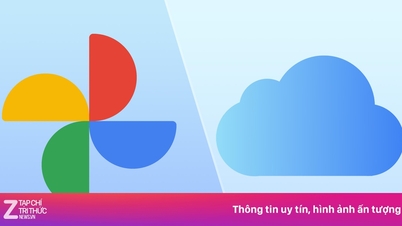

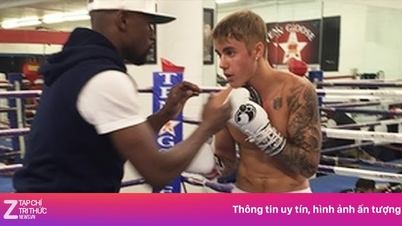

































































































Comentariu (0)